Usuń reklamy Vital Browser Helper (Darmowe instrukcje)
Instrukcja usuwania reklam Vital Browser Helper
Czym jest Reklamy Vital Browser Helper?
W jaki sposób mogę zarazić swój komputer Vital Browser Helper?
Vital Browser Helper jest rozpowszechniany korzystajac z metody bundling, ktora pozwala na pakowanie kilku programow jako jden. Program ma swietna technike jezeli chodzi o przechytrzenie uzytkownika – kiedy uzytkownik pobiera darmowy program ze storny i instaluje go to w wiekszosci przypadkow stara sie jak najszybciej przebrnac przez instalacje celem jej szybszego zakonczenia. Nie nalezy popelniac tego bledy! Nigdy nie nalezy korzystac z opcji instalacji ogolnej czy tez standardowej ktora moze prowadzic do wyrazenia zgody na roznego rodzaju niezaufane aplikacje ze wzgledu na mozliwosc popelnienia bledu przy okazji instalacji – niezauwazenia miejsca w ktorym mowa o instalacji dodatkowego oprogramowania. Oczywiscie pewnie nie zauwazysz dodatkow: w reuzltacie mozesz skonczyc z zainstalowanym potencjalnie niechcianym oprogramowaniem na swoim komputerze. Jednakze mzesz dosc latwo uniknac tego typu sytuacji, wystarczy tylko kilka minut. Wystarczy ze skorzystasz z opcji instalacji zaawansowanej czy tez instalacji zuytkownika zamiast instalacji zwyklej. Jezeli oprogramowanie Vital Browser helper zdolalo juz przeniknac do towjego systemu mozesz sie go skutecznie pozbyc z pomoca oprogramowania FortectIntego ktore pomoze ci oczyscic swoj komputer ze zbednych pasozytow.
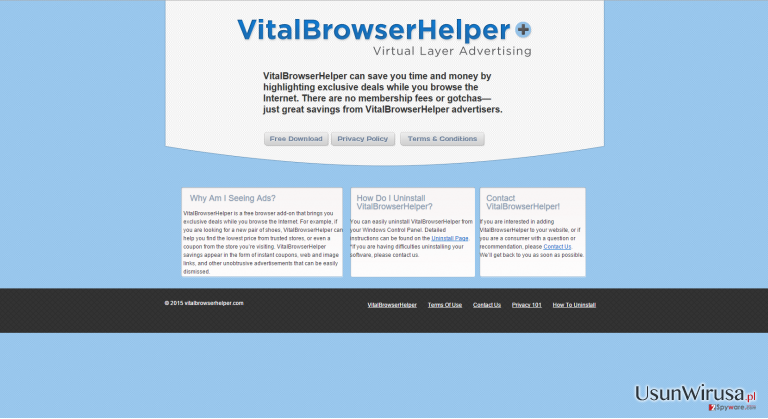
W jaki sposób Vital Browser Helper prezentuje siebie jako sprawdzoną aplikację?
Zgodnie z oficjalna strona tego potencjalnie niechcianego oprogramowania mozna dowiedziec sie ze VitalBrowserHelper moze oszczedzac czas jak i pieniadze poprzez podswietlanie interesujacych reklam podczas przegladania internetu. Ten darmowy dodatek do internetu dosc czesto podsuwa uzytkownikom interesuja oferty podczas przegladania internetu. Jezeli szukasz nowej pary butów, VitalBrowser Helper moze pomoc ci znalezc najnizsza cene na podstawie dostepnych kupow ze sklepow w ktorych kupujesz. VitalBrowserHelper moze pojawic sie w formie kuponow a takze linkow na stronach. Na pierwszy rzut oka program wyglada przydatnie i nieszkodliwie – wszyscy chcieliby oszczedzac na zakupach, prawda?
Nasze badania pozwolily ustalic ze niektore warunki uzytkowania oprogramowania na oficjalnej stronie VitalBrowser sa dosc podejrzane: ”firma prowadzi dystrybucje oprogramowania wylaczajac siebie z odpowiedzialnosci, bez zadnej formy gwarancji, cale ryzyko uzytkowania zalezy wylacznie od uzytkownika i firma zastrzega sobie odmowe wyplaty jakiegokolwiek zadoscuczynienia za wszelkie szkody dokonane na komputerze uzytkownika na skutek niewlasciwego uzytkowania ktore moglo doprowadzic do straty danych, straty czasu, utraty zyskow z innej dzialalnosci a takze mozliwosc wycieku danych do innych podmiotow”. Mowiac prstym jezykiem nie polecamy pobierania tego typu oprogramowania jezeli nie chcesz doswiadczac roznego rodzaju nieprzyjemnosci na swoim komputerze.
Jakiego typu szkody moze wyrzadzic oprogramowanie Vital Browser Helper na moim komputerze?
Because Vital Browser Helper jest sponsorowany przez oprogramowanie trzecie, jego celem jest zwiekszenie ruchu na stronie. Aby to skutecznie dokonac VitalBrowserHelper zbiera niepersonalne dane o tobie i moze zbierac informacje na temat stron, wynikow wyszukiwania i tym podobnych rzeczy. Bazujac na tych informacjach tego typu oprogramowanie adware moze wybierac konkretne reklamy i pokazywac ci je w nowym oknie przegladarki. Generuje to spowolnienie systemu twojego komputera poniewaz reklamy zajmuja znaczna czesc pamieci. Co wiecej, jak juz wspomnielismy jezeli zaczniesz klikac tego typu reklamy mozesz byc przekierowany na inne podobne strony. Nigdy nie nalezy ufac oprogramwaniu tego typu jezeli widzisz ze jest 'niesamowite’ czy tez’darmowe’ lub tez oferuje aktualizacje ktore ci sie nigdy nie przydadza. Czasami jedno klikniecie wystarczy aby twoj komputer zostal zainfekowany.
W jaki sposób usunąć Vital Browser Helper?
Jezeli jestes zmeczony denerwujacymi reklamami Browser Helper i chcialbys sie ich pozbyc to istnieja dwie skuteczne metody odinstaowania ich – mozesz to zrobic samodzielnie lub tez skorzystac ze sprawdzonego oprogramowania antyszpiegujacego ktore moze skutecznie wykryc jak i usunac potencjalnie niechciane oprogramowanie. Jezeli chcesz pozbyc sie oprogramowania manualnie przygotowalismy specjalna instrukcje jak sobie z tym poradzic. Znajdziesz ja ponizej tego artykulu. Zapoznaj sie z nia i tam znajdziesz informacje jak usunac oprogramowanie Vital Browser Helper za darmo, dodatkowo zapamietaj zeby byc bardziej uwaznym podczas instalacji oprogramowania freeware jak i shareware.
Możesz usunąć szkody spowodowane przez wirusa za pomocą FortectIntego. SpyHunter 5Combo Cleaner i Malwarebytes są zalecane do wykrywania potencjalnie niechcianych programów i wirusów wraz ze wszystkimi związanymi z nimi plikami i wpisami do rejestru.
Instrukcja ręcznego usuwania reklam Vital Browser Helper
Odinstaluj z systemu Windows
Aby usunąć Reklamy Vital Browser Helper z komputerów z systemem Windows 10/8, wykonaj te kroki:
- Wpisz Panel sterowania w pole wyszukiwania Windows i wciśnij Enter lub kliknij na wynik wyszukiwania.
- W sekcji Programy wybierz Odinstaluj program.

- Znajdź na liście wpisy powiązane z Reklamy Vital Browser Helper (lub dowolny inny niedawno zainstalowany podejrzany program).
- Kliknij prawym przyciskiem myszy na aplikację i wybierz Odinstaluj.
- Jeśli pojawi się Kontrola konta użytkownika, kliknij Tak.
- Poczekaj na ukończenie procesu dezinstalacji i kliknij OK.

Jeśli jesteś użytkownikiem Windows 7/XP, postępuj zgodnie z następującymi instrukcjami:
- Kliknij Start > Panel sterowania zlokalizowany w prawym oknie (jeśli jesteś użytkownikiem Windows XP, kliknij na Dodaj/Usuń programy).
- W Panelu sterowania wybierz Programy > Odinstaluj program.

- Wybierz niechcianą aplikację klikając na nią raz.
- Kliknij Odinstaluj/Zmień na górze.
- W oknie potwierdzenia wybierz Tak.
- Kliknij OK kiedy proces usuwania zostanie zakończony.
Usuń Vital Browser Helper z systemu Mac OS X
-
Jeżeli korzystasz z OS X, kliknij przycisk Go na samej górze strony i wybierz Applications.

-
Poczekaj aż zobaczusz folder Applications i poszukaj w nimVital Browser Helper czy też innych podejrzanych pogramów, króre mogą się w nim znajdować. Teraz kliknij prawym przyciskiem myszy na każdym z tych wyników i wybierz Move to Trash.

Zresetuj MS Edge/Chromium Edge
Usuń niechciane rozszerzenia z MS Edge:
- Wybierz Menu (trzy poziome kropki w prawym górnym rogu okna przeglądarki i wybierz Rozszerzenia.
- Wybierz z listy rozszerzenie i kliknij na ikonę koła zębatego.
- Kliknij Odinstaluj na dole.

Wyczyść pliki cookie i inne dane przeglądania:
- Kliknij na Menu (trzy poziome kropki w prawym górnym rogu okna przeglądarki) i wybierz Prywatność i bezpieczeństwo.
- Pod Wyczyść dane przeglądania wybierz Wybierz elementy do wyczyszczenia.
- Zaznacz wszystko (oprócz haseł, chociaż możesz chcieć uwzględnić licencje na multimedia w stosownych przypadkach) i kliknij Wyczyść.

Przywróć ustawienia nowej karty i strony głównej:
- Kliknij na ikonę menu i wybierz Ustawienia.
- Następnie znajdź sekcję Uruchamianie.
- Kliknij Wyłącz, jeśli znalazłeś jakąkolwiek podejrzaną domenę.
Zresetuj MS Edge, jeśli powyższe kroki nie zadziałały:
- Wciśnij Ctrl + Shift + Esc, żeby otworzyć Menedżera zadań.
- Kliknij na strzałkę Więcej szczegółów u dołu okna.
- Wybierz kartę Szczegóły.
- Teraz przewiń w dół i zlokalizuj wszystkie wpisy zawierające Microsoft Edge w nazwie. Kliknij na każdy z nich prawym przyciskiem myszy i wybierz Zakończ zadanie, by zatrzymać działanie MS Edge.

Jeżeli to rozwiązanie ci nie pomogło, możesz musieć skorzystać z zaawansowanej metody resetowania Edge. Pamiętaj, że zanim przejdziesz dalej, musisz wykonać kopię zapasową swoich danych.
- Znajdź na swoim komputerze następujący folder: C:\\Users\\%username%\\AppData\\Local\\Packages\\Microsoft.MicrosoftEdge_8wekyb3d8bbwe.
- Wciśnij Ctrl + A na klawiaturze, by zaznaczyć wszystkie foldery.
- Kliknij na nie prawym przyciskiem myszy i wybierz Usuń.

- Teraz kliknij prawym przyciskiem myszy na przycisk Start i wybierz Windows PowerShell (Administrator).
- Kiedy otworzy się nowe okno, skopiuj i wklej następujące polecenie, a następnie wciśnij Enter:
Get-AppXPackage -AllUsers -Name Microsoft.MicrosoftEdge | Foreach {Add-AppxPackage -DisableDevelopmentMode -Register “$($_.InstallLocation)\\AppXManifest.xml” -Verbose

Instrukcje dla Edge opartej na Chromium
Usuń rozszerzenia z MS Edge (Chromium):
- Otwórz Edge i kliknij Ustawienia > Rozszerzenia.
- Usuń niechciane rozszerzenia klikając Usuń.

Wyczyść pamięć podręczną i dane witryn:
- Kliknij na Menu i idź do Ustawień.
- Wybierz Prywatność i usługi.
- Pod Wyczyść dane przeglądania wybierz Wybierz elementy do wyczyszczenia.
- Pod Zakres czasu wybierz Wszystko.
- Wybierz Wyczyść teraz.

Zresetuj MS Edge opartą na Chromium:
- Kliknij na Menu i wybierz Ustawienia.
- Z lewej strony wybierz Zresetuj ustawienia.
- Wybierz Przywróć ustawienia do wartości domyślnych.
- Potwierdź za pomocą Resetuj.

Zresetuj Mozillę Firefox
Usuń niebezpieczne rozszerzenia:
- Otwórz przeglądarkę Mozilla Firefox i kliknij na Menu (trzy poziome linie w prawym górnym rogu okna).
- Wybierz Dodatki.
- W tym miejscu wybierz wtyczki, które są powiązane z Reklamy Vital Browser Helper i kliknij Usuń.

Zresetuj stronę główną:
- Kliknij na trzy poziome linie w prawym górnym rogu, by otworzyć menu.
- Wybierz Opcje.
- W opcjach Strona startowa wpisz preferowaną przez siebie stronę, która otworzy się za każdym razem, gdy na nowo otworzysz Mozillę Firefox.
Wyczyść pliki cookie i dane stron:
- Kliknij Menu i wybierz Opcje.
- Przejdź do sekcji Prywatność i bezpieczeństwo.
- Przewiń w dół, by znaleźć Ciasteczka i dane stron.
- Kliknij na Wyczyść dane…
- Wybierz Ciasteczka i dane stron oraz Zapisane treści stron i wciśnij Wyczyść.

Zresetuj Mozillę Firefox
Jeżeli nie usunięto Reklamy Vital Browser Helper po wykonaniu powyższych instrukcji, zresetuj Mozillę Firefox:
- Otwórz przeglądarkę Mozilla Firefox i kliknij Menu.
- Przejdź do Pomoc i wybierz Informacje dla pomocy technicznej.

- W sekcji Dostrój program Firefox, kliknij na Odśwież Firefox…
- Kiedy pojawi się wyskakujące okienko, potwierdź działanie wciskając Odśwież Firefox – powinno to zakończyć usuwanie Reklamy Vital Browser Helper.

Zresetuj Google Chrome
Usuń złośliwe rozszerzenia z Google Chrome:
- Otwórz Google Chrome, kliknij na Menu (trzy pionowe kropki w prawym górnym rogu) i wybierz Więcej narzędzi > Rozszerzenia.
- W nowo otwartym oknie zobaczysz zainstalowane rozszerzenia. Odinstaluj wszystkie podejrzane wtyczki klikając Usuń.

Wyczyść pamięć podręczną i dane witryn w Chrome:
- Kliknij na Menu i wybierz Ustawienia.
- W sekcji Prywatność i bezpieczeństwo wybierz Wyczyść dane przeglądania.
- Wybierz Historia przeglądania, Pliki cookie i inne dane witryn oraz Obrazy i pliki zapisane w pamięci podręcznej.
- Kliknij Wyczyść dane.

Zmień swoją stronę główną:
- Kliknij menu i wybierz Ustawienia.
- Poszukaj podejrzanych stron w sekcji Po uruchomieniu.
- Kliknij Otwórz konkretną stronę lub zestaw stron i kliknij na trzy kropki, by znaleźć opcję Usuń.
Zresetuj Google Chrome:
Jeśli poprzednie metody ci nie pomogły, to zresetuj Google Chrome, by wyeliminować wszystkie komponenty:
- Kliknij Menu i wybierz Ustawienia.
- Przewiń sekcję Ustawienia i kliknij Zaawansowane.
- Przewiń w dół i zlokalizuj sekcję Resetowanie komputera i czyszczenie danych.
- Teraz kliknij Przywróć ustawienia do wartości domyślnych.
- Potwierdź za pomocą Resetuj ustawienia, by ukończyć usuwanie.

Zresetuj Safari
Usuń niechciane rozszerzenia z Safari:
- Kliknij Safari > Preferencje…
- W nowym oknie wybierz Rozszerzenia.
- Wybierz niechciane rozszerzenie powiązane z Reklamy Vital Browser Helper i wybierz Odinstaluj.

Wyczyść pliki cookie i inne dane witryn w Safari:
- Kliknij Safari > Wymaż historię…
- Z rozwijanego menu pod Wymaż, wybierz cała historia.
- Potwierdź za pomocą Wymaż historię.

Zresetuj Safari, jeśli powyższe kroki nie pomogły:
- Kliknij Safari > Preferencje…
- Przejdź do karty Zaawansowane.
- Zaznacz Pokazuj menu Programowanie na pasku menu.
- Kliknij Programowanie na pasku menu i wybierz Wyczyść pamięć podręczną.

Po odnstalowaniu tego potencjalnie niechcianego programy i naprawieniu swoich przeglądarek polecamy ci przeskanowanie swojego komputera sprawdzonym oprogramowaniem antywirusowym. Z pewnoscia pomoże ci to pozbyć się Vital Browser Helper i jego wpisów w rejestrze, program dodatkowo będzie w stanie rozpoznać powiązane pasożyty i inne infekcje malware na twoim kompterze. Aby tak się stało polecamy skorzystanie z wysoko ocenianego przez nas programu zdolnego do usuwania oprogramowania malware: FortectIntego, SpyHunter 5Combo Cleaner lub Malwarebytes.
Polecane dla ciebie:
Nie pozwól, by rząd cię szpiegował
Rząd ma wiele problemów w związku ze śledzeniem danych użytkowników i szpiegowaniem obywateli, więc powinieneś mieć to na uwadze i dowiedzieć się więcej na temat podejrzanych praktyk gromadzenia informacji. Uniknij niechcianego śledzenia lub szpiegowania cię przez rząd, stając się całkowicie anonimowym w Internecie.
Możesz wybrać różne lokalizacje, gdy jesteś online i uzyskać dostęp do dowolnych materiałów bez szczególnych ograniczeń dotyczących treści. Korzystając z Private Internet Access VPN, możesz z łatwością cieszyć się połączeniem internetowym bez żadnego ryzyka bycia zhakowanym.
Kontroluj informacje, do których dostęp może uzyskać rząd i dowolna inna niepożądana strona i surfuj po Internecie unikając bycia szpiegowanym. Nawet jeśli nie bierzesz udziału w nielegalnych działaniach lub gdy ufasz swojej selekcji usług i platform, zachowaj podejrzliwość dla swojego własnego bezpieczeństwa i podejmij środki ostrożności, korzystając z usługi VPN.
Kopie zapasowe plików do późniejszego wykorzystania w przypadku ataku malware
Problemy z oprogramowaniem spowodowane przez malware lub bezpośrednia utrata danych w wyniku ich zaszyfrowania może prowadzić do problemów z twoim urządzeniem lub do jego trwałego uszkodzenia. Kiedy posiadasz odpowiednie, aktualne kopie zapasowe, możesz z łatwością odzyskać dane po takim incydencie i wrócić do pracy.
Bardzo ważne jest, aby aktualizować kopie zapasowe po wszelkich zmianach na urządzeniu, byś mógł powrócić do tego nad czym aktualnie pracowałeś, gdy malware wprowadziło jakieś zmiany lub gdy problemy z urządzeniem spowodowały uszkodzenie danych lub wpłynęły negatywnie na wydajność.
Posiadając poprzednią wersję każdego ważnego dokumentu lub projektu, możesz oszczędzić sobie frustracji i załamania. Jest to przydatne, gdy niespodziewanie pojawi się malware. W celu przywrócenia systemu, skorzystaj z Data Recovery Pro.


